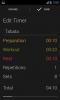Powiadomienie jest miejscem, w którym projekt materiału spełnia powiadomienia na ekranie blokady
Powiadomienia o ekranie blokady Androida L są czymś, na co czeka wielu użytkowników Androida. To nie jest wyjątkowa koncepcja, a te, które chciały otrzymywać powiadomienia na ekranie blokady, zanim Android L prawdopodobnie trafił z aplikacją, która załatwiła sprawę. Ale ponieważ jest to zupełnie inna funkcja, gdy funkcja jest dodawana przez sam system operacyjny, powiadomienia o ekranie blokady Androida L mają za sobą wiele oczekiwań. Powiadomienie to aplikacja na Androida o wartości 0,99 USD w sklepie Google Play, która wyjątkowo dobrze naśladuje powiadomienia na ekranie blokady Androida L. Oprócz doskonałego interfejsu użytkownika do projektowania materiałów, aplikacja posiada tryb „nie przeszkadzać” oraz możliwość tworzenia aplikacji z czarnej / białej listy.
Po zainstalowaniu aplikacja domyślnie otworzy szufladę nawigacji. Przejdź do pulpitu nawigacyjnego i włącz wymagane uprawnienia. Jeśli te uprawnienia nie są włączone, aplikacja nie będzie mogła wysyłać Ci powiadomień. Aby umieścić na czarnej liście aplikacji, przejdź do karty Czarna lista z szuflady nawigacji i wybierz aplikacje, od których nie chcesz otrzymywać powiadomień.


Następnie przejdź do ustawień aplikacji, w których możesz dostosować motyw powiadomień, włączyć tryb Nie przeszkadzać i więcej. Ustawienia są podzielone na trzy typy; powiadomienie, czujnik i motyw.
W Ustawieniach powiadomień możesz włączyć powiadomienia o niskim priorytecie, które są domyślnie wyłączone. Umożliwi to Google Now wysyłanie alertów pogodowych itp. Podobne aplikacje o niskim priorytecie będą również mogły wysyłać Ci powiadomienia. Możesz wyświetlić rozszerzone powiadomienia, które są dostarczane z przyciskami akcji, i wybrać, kiedy alert ma się pojawiać na podstawie stanu ekranu. Można tu również zarządzać trybem Nie przeszkadzać, nazwanym Trybem nocnym.


Ustawienia czujnika określają, kiedy aplikacja powinna wybudzić urządzenie na podstawie informacji zwrotnych z czujnika zbliżeniowego. Możesz go ustawić tak, aby Notific budził urządzenie za każdym razem, gdy je odbierasz. Może rozpoznać, czy urządzenie znajduje się w kieszeni, czy jest umieszczone na stole. Możesz także ustawić go tak, aby alerty były zablokowane na ekranie zorientowanym na portret.
W ustawieniach motywu możesz wybierać między dwoma układami; dotychczasowy układ NotifyMe przedstawia wszystkie powiadomienia w skonsolidowanym oknie podręcznym. Wyskakujące okienko ma dedykowaną kartę dla każdego powiadomienia. Układ Android Wear umożliwia przesuwanie wielu wyskakujących okienek, po jednym dla powiadomienia. Możesz zarządzać jasnością tapety, ukryć pasek stanu i nawigacji oraz rozmazać tło podczas wyświetlania powiadomienia.


Samo powiadomienie jest dość funkcjonalne; możesz przesunąć palcem, aby otworzyć aplikację bezpośrednio (tak jak w iOS), możesz zobaczyć, która aplikacja wysłała Ci powiadomienie, i możesz je odrzucić. Zarówno wykonanie, jak i funkcjonalność są doskonałe, a aplikacja jest warta ceny, którą za nią płacisz.
Pobierz Notific ze sklepu Google Play
Poszukiwanie
Najnowsze Posty
App Eater Odinstalowuje wiele aplikacji; Ułatwia ich filtrowanie
Wcześniej pokazaliśmy Ci wiele sposobów na zbiorowe odinstalowywani...
Ustaw fazy aktywności dla swoich treningów za pomocą Runtastic Timer dla Androida
Regulator czasowy od Runtastic to kolejna genialna innowacja od sły...
Zaplanuj zaszyfrowane kopie zapasowe w systemie Android i zapisz w Dropbox za pomocą truBackup
Terminowa kopia zapasowa danych może zaoszczędzić wiele kłopotów. U...